Tecnologia
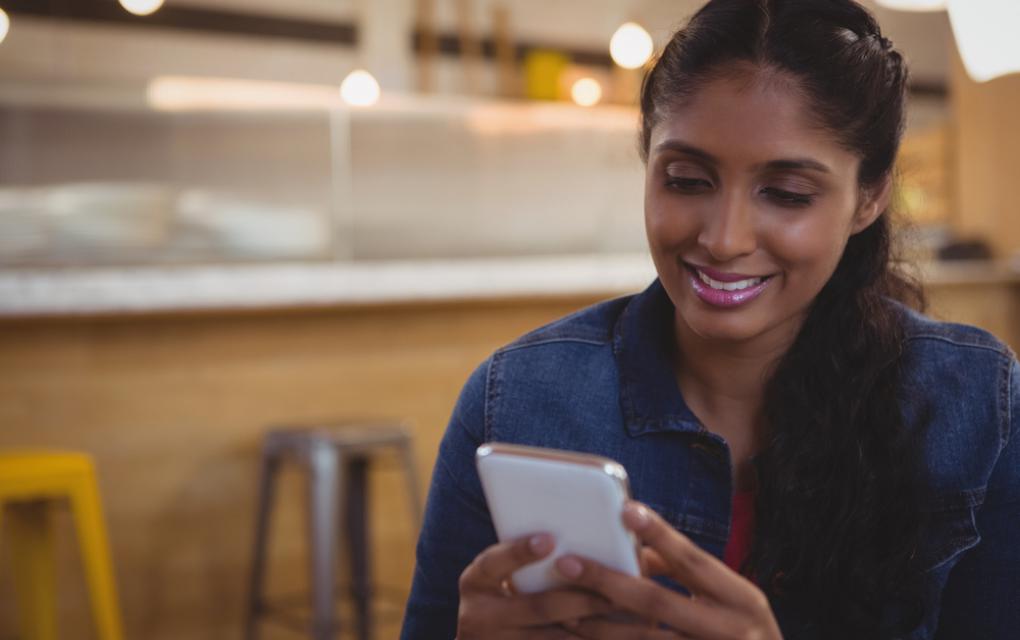
Como criar imagens para as redes sociais do seu negócio gratuitamente
Postado em: 04 de August de 2020 às 05:00 Por Redação
Conheça ferramentas gratuitas para criar imagens para as redes sociais do seu empreendimento de forma simples e fácil e potencialize sua comunicação on-line
A venda por canais digitais veio para ficar, e empreendedores que atuam no mercado de alimentação dependem cada vez mais das redes sociais, do WhatsApp e de plataformas de delivery para vender seus produtos. Se você sente a necessidade de criar imagens mais interessantes e atrativas para seu Instagram, seu Facebook ou até mesmo para enviar em suas listas de transmissão, saiba que é possível produzir imagens bastante satisfatórias sem grandes conhecimentos sobre Design Gráfico. Veja abaixo três ferramentas gratuitas para criar as imagens para as redes sociais do seu negócio e potencializar sua comunicação on-line.
1. CANVA
Uma das ferramentas de criação gráfica mais usada em todo o mundo, o Canva permite criar gratuitamente desde stories para Instagram e posts para Facebook até logotipos, cartões de visita, vídeos e até mesmo um cardápio atrativo com seus produtos. Tudo isso sem precisar de um grande conhecimento em design. Uma das grandes vantagens da ferramenta – que pode ser utilizada pelo computador através do site ou pelo celular (o aplicativo pode ser baixado tanto para Android quanto para iOS) – é que ele é todo em português. Além disso, a utilização é bastante intuitiva, e há modelos prontos para você adaptar e criar suas imagens. Apesar de oferecer uma versão paga, as funções gratuitas do Canva oferecem uma variedade de recursos suficientes para criar imagens de qualidade.
Como criar uma imagem no Canva?
Ao produzir uma imagem usando o Canva, você pode optar por começar “do zero” ou usar um dos vários modelos disponíveis, que já contam com uma série de predefinições, como cores, fontes e imagens, e podem ser totalmente personalizadas da forma que você deseja e com as informações que você precisa.
Para criar uma imagem sem um modelo pré-definido, é só selecionar, na tela inicial da plataforma, uma das categorias, como Post para Instagram, Story do Instagram, Post para Facebook, Logotipo, Status do WhatsApp, etc. Por outro lado, se preferir usar um dos modelos disponíveis basta deslizar a tela para baixo para ver as diferentes opções de modelos para cada categoria.
Independentemente de criar sua imagem desde o início ou usar um dos modelos, ao clicar na opção desejada você será levado à área de criação/edição.
Pelo smartphone, se quiser adicionar uma imagem ou um texto é só clicar no sinal de “+” e selecionar o que deseja incluir. Ao selecionar “Imagem” é possível utilizar uma imagem salva no seu aparelho ou usar o banco de imagens gratuito do Canva, que conta uma variedade de opções. Para alterar um dos elementos, como um texto ou uma imagem, basta tocar uma vez no elemento para acessar as opções de edição.
Por outro lado, ao criar suas imagens pelo computador, você terá acesso a uma plataforma de edição maior e bastante intuitiva, com o menu de opções ficando na vertical à esquerda da página.
Depois de finalizada a imagem, para salvar o arquivo em seu celular clique na imagem com uma seta para cima e depois selecione “Salvar como imagem”. Se estiver usando o computador, clique no botão “Baixar”.
2. POSTCRON ARTSTUDIO
O Postcron Artstudio é uma ferramenta similar ao Canva, porém não conta com um aplicativo, e a criação das imagens só pode ser feita pelo site da plataforma. Apesar de a linguagem estar em inglês, mexer no Postcron Artstudio é simples e intuitivo. A ferramenta também permite criar uma imagem “do zero” ou usar um dos diversos modelos disponíveis para redes sociais, WhatsApp, panfletos, web banners e várias outras aplicações.
Como criar uma imagem no Postcron Artstudio?
Para criar sua primeira imagem para redes sociais, na página inicial da plataforma clique na opção “+New” e, em seguida, selecione qual é a rede social e o formato desejado – se você precisa criar um story para Instagram, por exemplo, é só escolher essa opção. Depois você será direcionado à área de criação das imagens. Lá é possível escolher modelos pré-definidos que já contam com imagens, ilustrações, fontes e cores e alterar as informações para ficar de acordo com o que você precisa.
Quando terminar de editar sua imagem, clique na opção de salvar (desenho de um “disquete” na área superior direita da tela) e, na opção “Design Title”, dê um nome para o arquivo. Em seguida clique em “Save” e, a partir daí, o arquivo ficará armazenado no site, dentro do seu cadastro, e você pode alterá-lo quando quiser.
Depois de salvo é possível fazer o download da imagem para usar nas redes sociais ou onde desejar. Para isso clique no botão “Download”, que aparecerá logo depois de salvar o arquivo. Ou, se preferir fazer o download em outro momento, é só clicar no botão com uma seta para baixo, ao lado do botão usado para salvar o arquivo.
Dica: Um ponto fraco do Postcron Artstudio é que seu banco de imagens interno oferece poucas opções. Porém é possível adicionar fotos dos seus produtos que estejam armazenadas no seu computador e usá-las para criar as imagens. Para isso, na área de criação/edição, clique em “Images” e em seguida “Upload your images”. Na imagem que será aberta, escolha a(s) imagem(s) desejadas e, a partir daí, será possível trabalhar com elas na plataforma de criação.
3. MOJO
Se o Postcron Artstudio só permite criar suas imagens pelo computador, com o Mojo é o contrário: você só consegue utilizar a ferramenta baixando o aplicativo para Android ou iOS.
O Mojo é uma ótima opção para quem deseja elevar o nível dos seus stories do Instagram (ou até mesmo do WhatsApp), tornando-os muito mais interessantes e dinâmicos. O aplicativo oferece vários modelos editáveis para criar stories, permitindo a criação de títulos animados, textos mais atrativos e montagens com fotos, vídeos e até mesmo músicas de fundo. Apesar de contar com uma versão paga, o Mojo oferece várias funcionalidades na versão gratuita.
Como criar um story do Instagram usando o Mojo?
Ao abrir o aplicativo pela primeira vez, você verá uma série de categorias, como minimalista, moda, comida, negócios, clássico e fitness. Cada categoria conta com diferentes modelos à disposição, e todos possuem algum tipo de animação para deixar os stories mais dinâmicos e interessantes (as opções que possuem a sinalização “Pro” acima são exclusivas para a versão paga). Escolha seu modelo preferido e selecione.
Em seguida você entrará na área de edição. Para alterar uma imagem do modelo basta clicar em alguma área da imagem atual e você poderá adicionar uma nova opção – ou até mesmo um vídeo – do seu celular. Para editar os textos, selecione a área de texto na qual você deseja alterar e serão exibidas as teclas para inserir as informações que deseja. Quando terminar de adicionar os textos, clique em “Ok”.
Para adicionar mais elementos, como cores, textos, imagens ou música, clique na imagem de um pincel na parte inferior esquerda do seu story.
Quando finalizar a criação, clique em “Salvar”. O aplicativo exibirá uma barra de carregamento e irá “renderizar” o arquivo. Isso pode demorar de alguns segundos a um minuto, dependendo da quantidade de itens que tiver sido inserida nos stories.
Quando a renderização for concluída, o story ficará salvo no aplicativo, e você poderá publicá-lo no Instagram quando preferir, ou até mesmo editá-lo futuramente para uma nova postagem. Para publicar o story criado, basta acessar “Meus stories”, e em seguida clicar em “Compartilhar” e depois selecionar onde você quer publicar – no Instagram ou no status do WhatsApp.
Gostou das dicas? Leia também nossa publicação sobre como criar e gerenciar a presença do seu negócio no Google.




